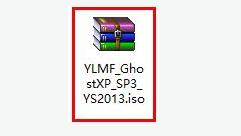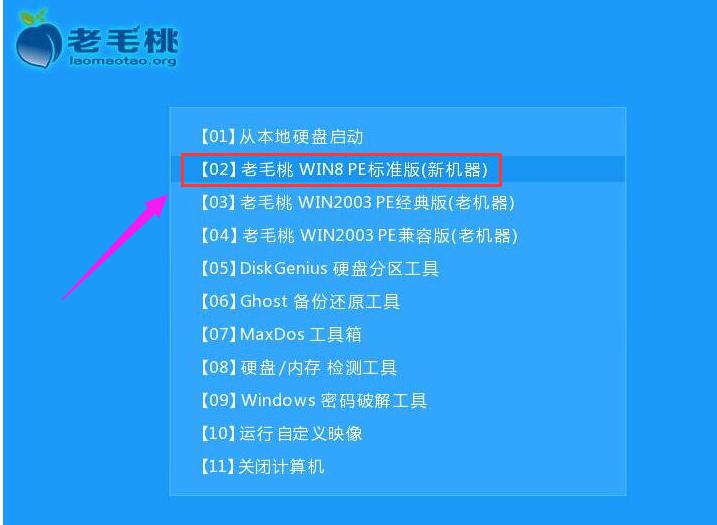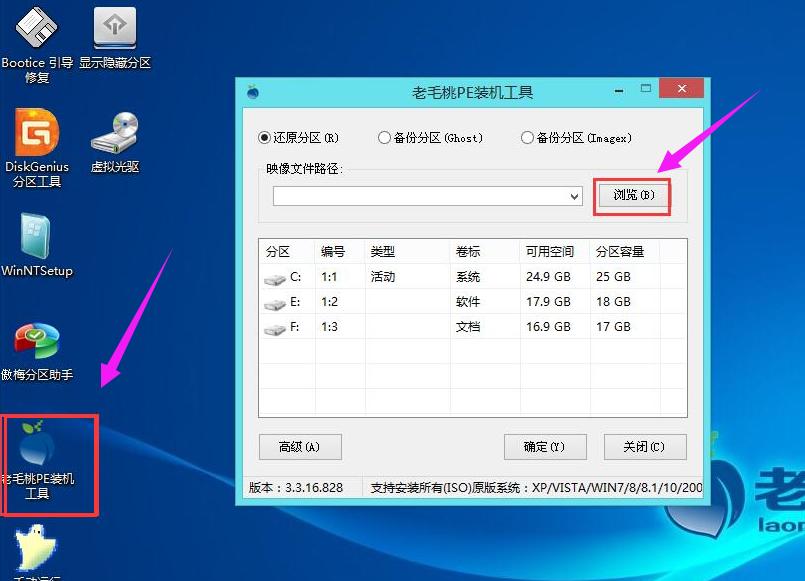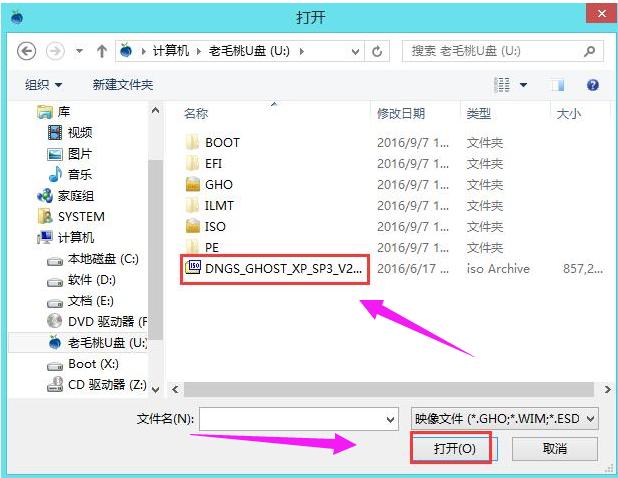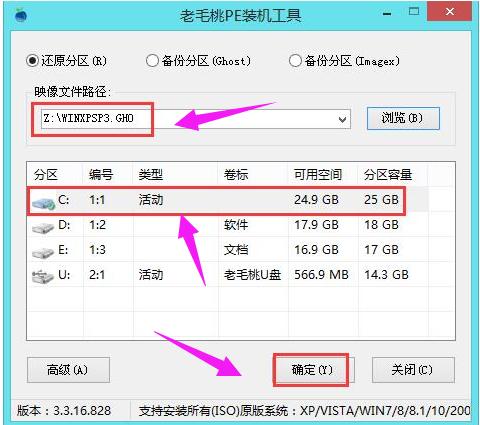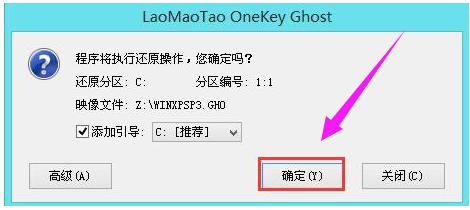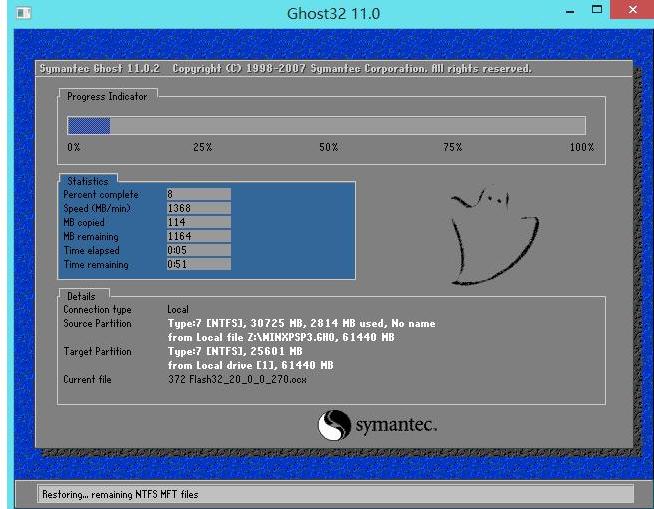U盤安裝xp系統,教您共享如何安裝
發布時間:2022-09-02 文章來源:深度系統下載 瀏覽:
|
Windows XP是美國微軟公司研發的基于X86、X64架構的PC和平板電腦使用的操作系統,于2001年8月24日發布RTM版本,并于2001年10月25日開始零售。其名字中“XP”的意思來自英文中的“體驗(Experience)”。該系統的默認桌面背景墻紙是Bliss,一張BMP格式的照片。是拍攝的納帕縣郊外的風景,照片中包括了高低起伏的綠山及有層積云和卷云的藍天。 XP操作系統應該是我們現在最常用的操作系統了,最主要的原因莫過于它操作簡單方便,容易上手,雖然現在很多操作系統輩出,但是XP操作系統仍然獨占鰲頭。想要使用操作系統首先需要學會安裝,下面就跟隨小編一起來看看如何使用U盤安裝XP操作系統吧。 雖然xp系統已經逐漸隱退,但是xp系統的簡單經典的操作界面以及良好的兼容性得到大家的肯定,另外很多老舊的電腦只能運行xp系統,有用戶想安裝xp系統,在網上下載了原版xp系統,但是不知道怎么使用U盤安裝,這邊小編就來教大家使用U盤安裝xp系統的教程步驟。 U盤安裝xp系統 準備工作: ①制作一個裝機版老毛桃u盤啟動盤
U盤電腦圖解1 ②下載一個ghost xp系統鏡像文件,拷貝到u盤啟動盤中
安裝xp電腦圖解2 安裝步驟: 將準備好的老毛桃啟動u盤插入電腦USB插口(若是臺式機建議將其插入主機箱后置接口),然后重啟電腦,等到出現開機畫面后按快捷鍵進入到老毛桃主菜單頁面,選擇“【02】老毛桃WIN8 PE標準版(新機器)”,按回車鍵確認
U盤安裝xp電腦圖解3 進入pe系統桌面后,鼠標左鍵雙擊打開老毛桃PE裝機工具,打開主窗口后,點擊“瀏覽”按鈕
xp系統電腦圖解4 在彈出的小窗口中,我們打開老毛桃啟動u盤,選擇iso系統鏡像文件,然后點擊“打開”
U盤安裝xp電腦圖解5 將系統鏡像文件添加進來后,在下面的磁盤分區列表中,我們選擇C盤作為系統盤,然后點擊“確定”
安裝xp電腦圖解6 此時會彈出一個提示框,點擊“確定”
U盤安裝xp電腦圖解7 接下來,程序便開始釋放系統鏡像文件,這一過程可能需要一段時間,請大家耐心等待。
U盤安裝xp電腦圖解8 釋放完成后,電腦會自動重啟并進入xp系統桌面。
安裝xp電腦圖解9 以上就是使用老毛桃啟動u盤安裝xp系統的全部過程。如果有朋友想在電腦上安裝xp系統,可以按照上面的步驟進行操作,祝大家安裝成功。 Windows XP服役時間長達13年,產生的經濟價值也較高。據評測機構StatCounter的統計,2017年1月,在中國范圍內,該系統的占有率為17.79%。主要原因是“習慣XP系統”而不愿意對其升級。 部分殺毒軟件推出了諸如“XP盾甲”之類的服務,以提高系統安全性。 |